浏览量:1
时间:2025-06-08
随着数字媒体的发展,MP4格式已成为视频播放的主流格式。然而,有些视频文件可能是MOV格式,这给播放带来了一定的不便。今天,就为大家介绍一些免费的MOV格式转换器,帮助大家轻松将MOV视频转换为MP4格式。
一、什么是MOV格式转换器?
MOV格式转换器是一种可以将MOV视频格式转换为其他格式的软件工具。它可以帮助用户解决不同设备或平台之间视频格式不兼容的问题。下面,我们将介绍几款免费的MOV格式转换器。
二、免费MOV格式转换器推荐
HandBrake
HandBrake是一款开源的免费视频转换软件,支持多种视频格式转换,包括MOV到MP4。它操作简单,界面友好,适合初学者使用。
Freemake Video Converter
Freemake Video Converter是一款功能强大的免费视频转换器,支持多种视频格式转换,包括MOV到MP4。它还提供了一些视频编辑功能,如裁剪、合并等。
Any Video Converter
Any Video Converter是一款免费的视频转换软件,支持多种视频格式转换,包括MOV到MP4。它还提供了一些视频下载功能,方便用户下载网络视频。
MediaCoder
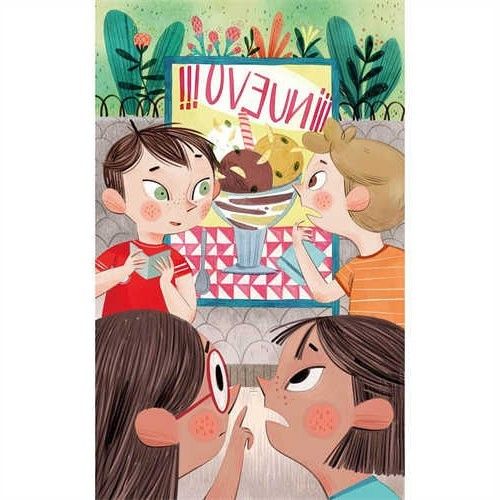
MediaCoder是一款开源的视频转换软件,支持多种视频格式转换,包括MOV到MP4。它提供了丰富的转换参数设置,适合有一定视频处理经验的用户。
VLC Media Player
VLC Media Player是一款免费的媒体播放器,同时也具备视频转换功能。虽然转换速度较慢,但支持多种视频格式转换,包括MOV到MP4。
三、如何使用免费MOV格式转换器?
以下以HandBrake为例,介绍如何使用免费MOV格式转换器将MOV视频转换为MP4格式。
下载并安装HandBrake。
打开HandBrake,点击“打开源文件”按钮,选择需要转换的MOV视频文件。
在“输出文件”栏中,选择输出文件夹和文件名。
在“编码器”选项卡中,选择“MP4”作为输出格式。
在“视频”选项卡中,可以调整视频编码器、分辨率等参数。
点击“开始转换”按钮,HandBrake开始转换MOV视频为MP4格式。
四、总结
免费MOV格式转换器可以帮助用户轻松地将MOV视频转换为MP4格式,解决了不同设备或平台之间视频格式不兼容的问题。在选择转换器时,可以根据自己的需求和电脑性能选择合适的软件。
相关问答:
如何选择适合自己的免费MOV格式转换器?
MOV格式转换器转换视频速度慢怎么办?
转换后的MP4视频质量会下降吗?
如何批量转换多个MOV视频文件?
转换MOV视频时如何调整视频参数?
MOV格式转换器是否支持高清视频转换?
如何在Windows系统中使用HandBrake?
如何在Mac系统中使用HandBrake?